Sådan opretter du din Mac til at fungere som en netværksdrevne drev

Vi ved alle, at det er vigtigt at sikkerhedskopiere din Mac med Time Machine, men husk at tilslutte dit eksterne drev kan være et besvær, især hvis du er en MacBook-bruger. Så netværkskopieringer er nyttige: du behøver ikke at huske at gøre noget.
Men der er ikke mange nemme måder at sikkerhedskopiere din Mac over netværket. Denne funktion bruges til at blive tilbudt af Airport Time Capsule, en router med indbygget harddisk til Time Machine-sikkerhedskopier, men Apple planlægger ikke at lave nye versioner. Du kan oprette en Raspberry Pi som en Time Machine-server, men det er ikke lige så nemt, og du er nødt til at løbe i glitches.
Men hvis du har flere Mac'er, bringer High Sierra det, der var en MacOS Server-eksklusiv funktion til alle: evnen til at oprette en delt mappe som en Time Machine destination. Du kan konfigurere en gammel Mac Mini til at være din backup server, eller hvis du har to Mac'er, du bruger regelmæssigt, kan du bakke dem op til hinanden. Du kan endda tilslutte et eksternt drev til din stationære Mac og dele det via netværket, så du kan sikkerhedskopiere din MacBook trådløst.
Uanset din konfiguration er opsætningen forholdsvis enkel, omend skjult. Sådan går du i gang.
Opsætning af Time Machine Sharing på Host Mac
Åbn Systemindstillinger på Mac'en, du vil sikkerhedskopiere filer til og derefter gå til "Deling."
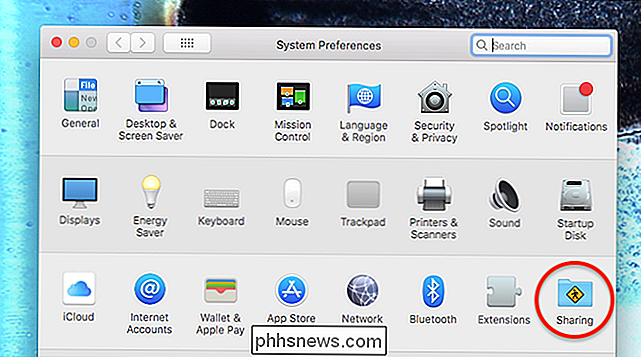
Sørg for "Fildeling" er tændt og valgt. Dernæst del en tom mappe ved at klikke på knappen "+".
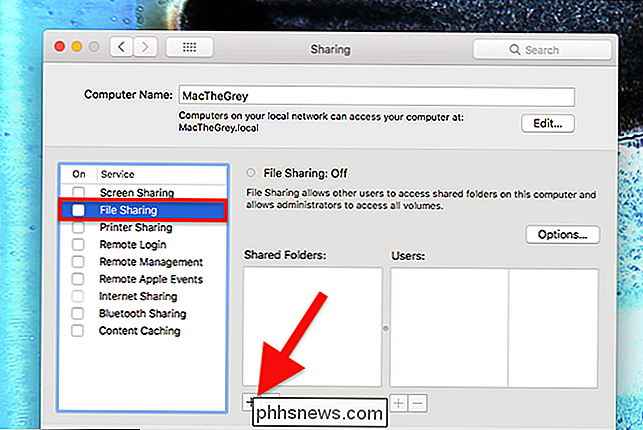
Jeg har kaldt min "Time Machine", fordi jeg er kedelig, men du kan bruge den tid, du rejser, hvad du foretrækker (88MPH og Tardis er begge solide valg .)
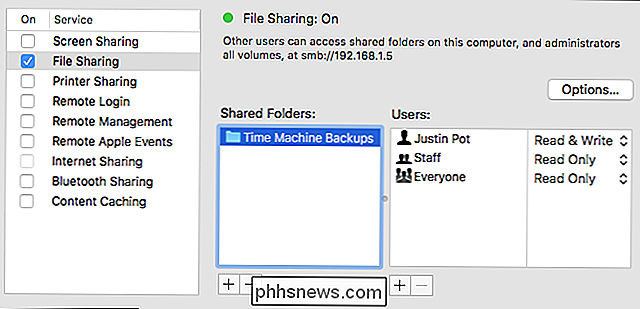
Du kan bruge din Macs primære konto til dette, hvis du vil, eller du kan oprette en netværkskonto, hvis du vil beholde tingene sandboxed.
Når du er færdig, skal du højreklikke på din mappe og derefter klik på "Avancerede indstillinger."
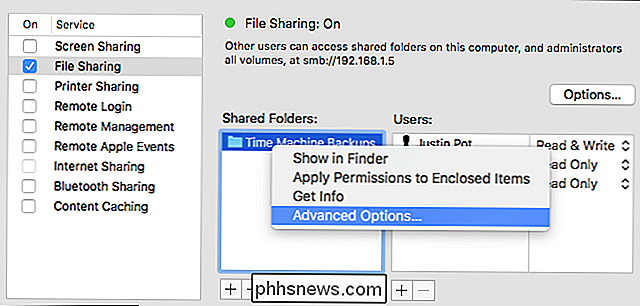
Kontroller, at "Del som en tidsmaskins backup destination" er markeret. Jeg anbefaler stærkt "Limit backups to ... GB" også.
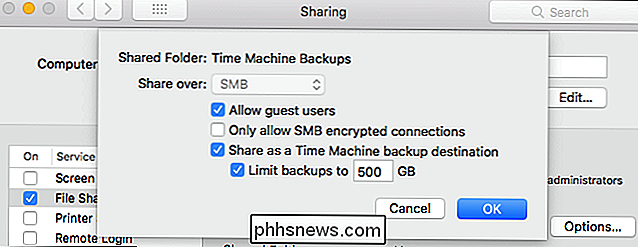
Som standard vil Time Machine bruge hele rummet på et drev til at gemme gamle filer, indtil drevet er fuld, og du vil ikke have det, hvis Du bruger dette drev til alt andet end Time Machine-sikkerhedskopier.
Opret forbindelse til Time Machine Del på Client Mac
På din klient åbner Maceren Finder. Du skal se serveren Mac i sidepanelet; klik på det og klik derefter på knappen "Connect As ..." øverst til højre.
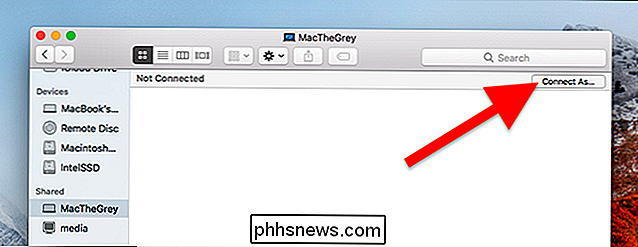
Indtast brugernavn og adgangskode til din server Mac, åbne Systemindstillinger og gå til panelet Time Machine og klik på "Select disk." Du ' Du kan se dit netværk som en mulighed.
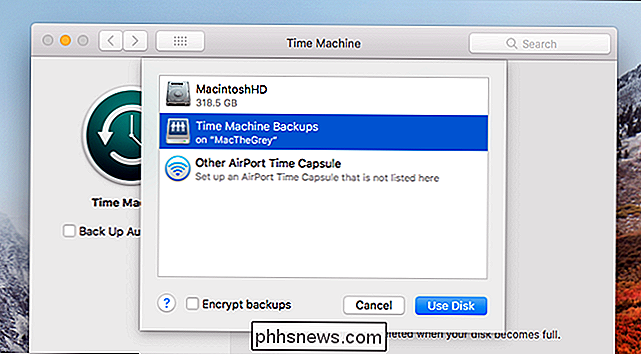
Du kan nu sikkerhedskopiere din Mac til dette netværk. Du kan gentage denne proces på så mange Mac'er som du vil, bare sørg for at du har nok lagerplads til alle disse sikkerhedskopier.

RELATERET: Amazon Echo er det, der gør Smarthome værdigt Hvis du har et Amazon Prime-abonnement, har adgang til Prime Music uden ekstra gebyr. Prime Music tilbyder over to millioner sange, du kan streame uden reklamer. Det er lidt som Spotify, Apple Music, Google Play Music All Access og lignende tjenester.

Sådan tænder du ikke forstyrre din Amazon Echo
Amazon Echo giver dig mulighed for at foretage og modtage opkald og meddelelser lige fra selve enheden, men hvis du hellere ikke ville blive generet På et bestemt tidspunkt kan du aktivere Forstyr ikke. Sådan opretter du det. RELATED: Sådan kalder og besked venner ved hjælp af Amazon Echo Der er et par måder, du kan aktivere og deaktivere, ikke forstyrr: enten gennem Alexa app eller ved blot at tale til din ekko.



